วิธีปิดคอมพิวเตอร์จากโทรศัพท์ของคุณ

วิธีปิดคอมพิวเตอร์จากโทรศัพท์ของคุณ
โดยค่าเริ่มต้น โปรแกรม Notepad ในตัวของ Windows 7 จะไม่แสดงแถบสถานะ (ที่ด้านล่างของหน้าต่าง) อย่างไรก็ตาม บางครั้งจำเป็นต้องทราบสถิติพื้นฐานของเอกสาร เช่น จำนวนบรรทัดที่ใช้และตำแหน่งคอลัมน์ปัจจุบัน คุณสามารถทำให้แถบสถานะปรากฏบน Notepad ได้อย่างง่ายดาย เพียงปรับแต่งเล็กน้อยใน Windows Registry ในบทความนี้ เราจะบอกวิธีเปิดใช้งานแถบสถานะของ Notepad
วิธีนี้มีประโยชน์สำหรับผู้ใช้ที่ไม่สามารถเปิดใช้งานแถบสถานะจากเมนูมุมมองได้ ดังที่แสดงในภาพหน้าจอด้านล่าง แถบสถานะจะไม่สามารถเปิดใช้งานได้หากเปิดใช้งานการตัดคำ เนื่องจากตัวเลือกแถบสถานะเป็นสีเทา การปรับแต่งรีจิสทรีจึงเป็นทางเลือกเดียวที่ใช้งานได้
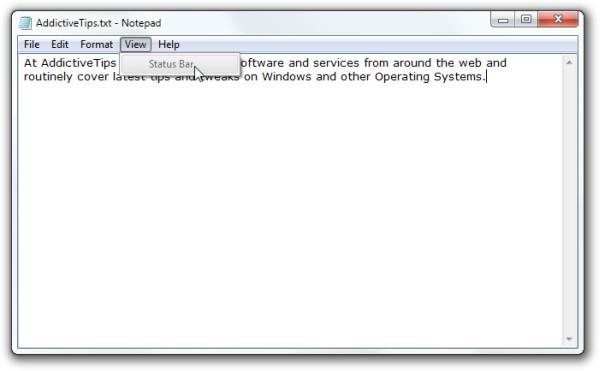
หมายเหตุ:การเปิดใช้งานแถบสถานะของ Notepad จำเป็นต้องปรับเปลี่ยนรีจิสทรี ก่อนที่จะเริ่มดำเนินการใดๆ โปรดตรวจสอบให้แน่ใจว่าคุณมีความรู้เพียงพอเกี่ยวกับการสำรองไฟล์รีจิสทรี เพื่อป้องกันพฤติกรรมระบบที่ผิดปกติ
เริ่มต้นด้วยการคลิกปุ่ม Start Orb ของ Windows จากแถบงาน พิมพ์ regedit แล้วกด Enter เพื่อเปิดกล่องโต้ตอบ Windows Registry Editor
ตอนนี้มองหาคีย์ต่อไปนี้:
HKEY_CURRENT_USER\ซอฟต์แวร์\Microsoft\Notepad
เมื่อเปิดคีย์รีจิสทรีของ Notepad แล้ว ให้ดับเบิลคลิกที่ปุ่ม StatusBar เพื่อเปิดหน้าต่างแก้ไขคีย์รีจิสทรีขนาดเล็กขึ้นมา จากนั้นเปลี่ยนค่าจาก 0 เป็น 1 คลิก OK เพื่อบันทึกการเปลี่ยนแปลง
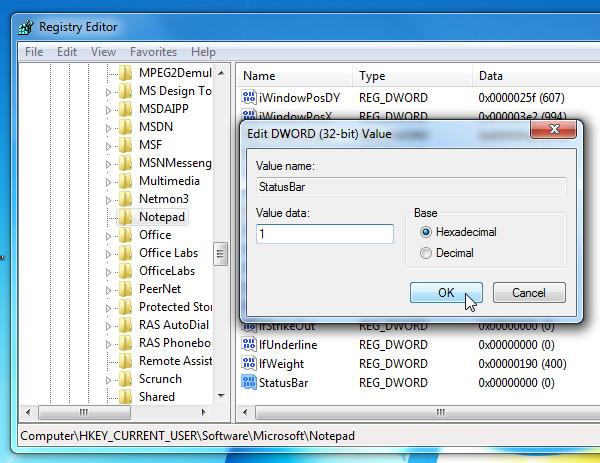
ตอนนี้ให้ปิด Registry Editor แล้วเปิดไฟล์ข้อความใน Notepad ที่ด้านล่างของหน้าต่าง คุณจะเห็นแถบสถานะที่แสดงหมายเลขบรรทัดและคอลัมน์
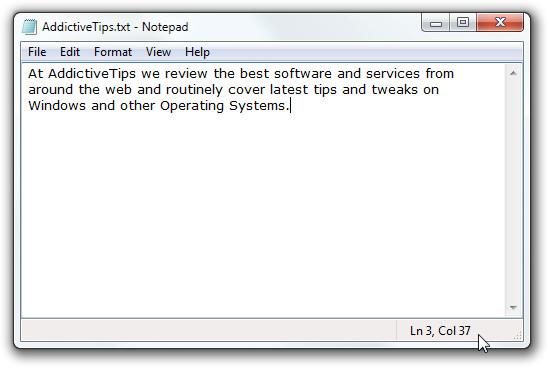
การปรับแต่ง Registry ข้างต้นทำบน Windows 7
วิธีปิดคอมพิวเตอร์จากโทรศัพท์ของคุณ
Windows Update ทำงานร่วมกับรีจิสทรีและไฟล์ DLL, OCX และ AX ต่างๆ เป็นหลัก หากไฟล์เหล่านี้เสียหาย คุณสมบัติส่วนใหญ่ของ
ชุดการป้องกันระบบใหม่ ๆ ผุดขึ้นมาอย่างรวดเร็วในช่วงนี้ โดยทั้งหมดนำโซลูชันการตรวจจับไวรัส/สแปมมาด้วย และหากคุณโชคดี
เรียนรู้วิธีเปิดบลูทูธบน Windows 10/11 ต้องเปิดบลูทูธไว้เพื่อให้อุปกรณ์บลูทูธของคุณทำงานได้อย่างถูกต้อง ไม่ต้องกังวล ง่ายๆ เลย!
ก่อนหน้านี้ เราได้ตรวจสอบ NitroPDF ซึ่งเป็นโปรแกรมอ่าน PDF ที่ดีซึ่งยังช่วยให้ผู้ใช้สามารถแปลงเอกสารเป็นไฟล์ PDF ด้วยตัวเลือกต่างๆ เช่น รวมและแยกไฟล์ PDF
คุณเคยได้รับเอกสารหรือไฟล์ข้อความที่มีอักขระซ้ำซ้อนหรือไม่? ข้อความนั้นมีเครื่องหมายดอกจัน เครื่องหมายยัติภังค์ ช่องว่าง ฯลฯ จำนวนมากหรือไม่?
หลายๆ คนถามถึงไอคอนรูปสี่เหลี่ยมผืนผ้าเล็กๆ ของ Google ที่อยู่ถัดจาก Start Orb ของ Windows 7 บนแถบงานของฉัน จนในที่สุดฉันก็ตัดสินใจที่จะเผยแพร่สิ่งนี้
uTorrent เป็นไคลเอนต์เดสก์ท็อปที่ได้รับความนิยมสูงสุดสำหรับการดาวน์โหลดทอร์เรนต์ แม้ว่ามันจะทำงานได้อย่างสมบูรณ์แบบสำหรับฉันใน Windows 7 แต่บางคนก็พบปัญหา
อาจมีแอปพลิเคชันหลายตัวที่คุณในฐานะผู้ใช้ทั่วไปอาจคุ้นเคยเป็นอย่างดี เครื่องมือฟรีที่ใช้กันทั่วไปส่วนใหญ่มักต้องติดตั้งอย่างยุ่งยาก
ฉันมีความทรงจำดีๆ จากวัยเด็กของฉันเกี่ยวกับซิทคอมทางทีวีเรื่อง Mr.Belvedere ซึ่งเครื่องมือที่เราจะพูดถึงนี้ได้ชื่อมาจากซิทคอมทางทีวีเรื่องนี้







